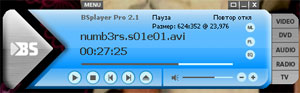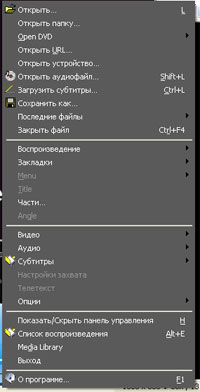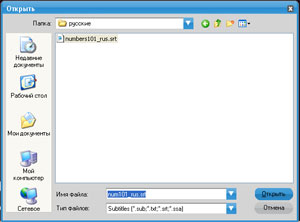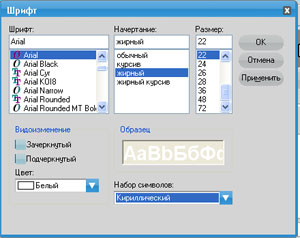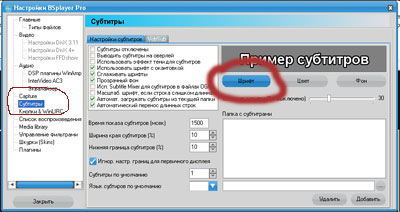| Библиотека | |
| Как искать | |
| Любовные романы | > |
| Фантастика | > |
| Фэнтези | > |
| Психология | |
| Непознанное | |
| Наши координаты: undergo-land@yandex.ru |
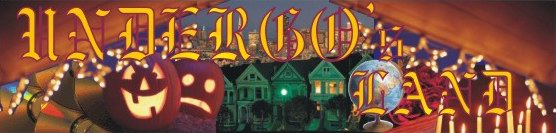 |
|
Мы рады приветствовать вас на сайте "Undergo's Land".
Авторы проекта: Foxy и Princess Claire |
||
| Главная | |
| Библиотека | > |
| Кино и видео | > |
| Cinema | > |
| Энциклопедия истории | > |
| Регистрация | |
| Стол заказов | |
| Гостевая книга | |
| Форум | |
| Ссылки | |
| Карта сайта | |
| О нас | |
| Как смотреть видео с субтитрами |
Введение Итак, у вас есть желание смотреть видео с субтитрами, но вы не знаете, как его осуществить. В наш век с реализацией желаний всегда какие-то «неполадки». Не знаю, как на счет остальных (желаний), но с титрами все более-менее просто. Для начала, давайте разберемся, какие бывают эти самые субтитры. Возможно, кто-то придумает другую классификацию, но мы разобьем субтитры на две категории: встроенные и подключаемые.
Ориентируясь на слово «желание», вы, наверное, уже поняли, что в нашем случае мы будем иметь дело с субтитрами второго типа. Упомянутых специальных форматов для подключаемых титров (далее просто титров или субтитров) множество, и приводить их все здесь я не буду. Лишь упомяну три наиболее часто встречающихся расширения для файлов титров: .sub, .srt, и .ssa. Я предпочитаю делать титры в формате .srt, и поэтому дальше буду говорить о титрах именно этого формата. Кстати, SRT расшифровывается, как Sub Rip Title. Подготовка Для реализации задуманного, нам понадобятся следующие элементы:
Теперь, у нас есть все, что нужно. Просмотр субтитров в программе BSPlayer 1. Запускаем проигрыватель BSPlayer. В верхнем левом (обычно) углу появится небольшая панель управления.
4. Правой кнопкой мыши щелкаем по окну с кадром видео. Появляется контекстное меню.
5. В контекстном меню выбираем верхнюю строчку, с командой Другое меню-Other menu. Появится второе меню. 6. Во вновь появившемся меню выбираем строку Загрузить субтитры-Load subtitles, и в открывшемся диалоговом окне указываем файл с титром (*.srt).
7. Вот почти и все. Остается лишь убедиться, что в окне Шрифт-Font в раскрывающемся списке Набор символов – выбрано значение "кириллица".
8. Закрываем все окна, открытые в п. 7. Щелкаем на главной панели проигрывателя на кнопку Воспроизведение/Паузы–Play/Pause (
Послесловие Если, прочитав эту небольшую статью, хотя бы один человек откроет для себя возможность смотреть на компьютере видео с субтитрами, значит, я буду считать, что я свою миссию выполнила. Автор статьи: Claire |
Copyright © 2004-2006. Undergo's Land. Все права защищены.
При использовании материалов, размещенных на сайте http://undergo-land.narod.ru/ , ссылка обязательна.